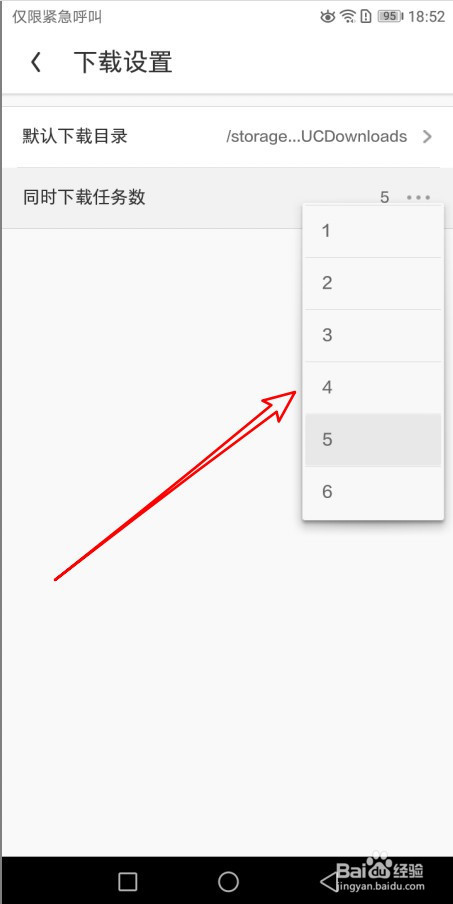1、在手机的屏幕上左右滑动,找到安装好的UC浏览器图标
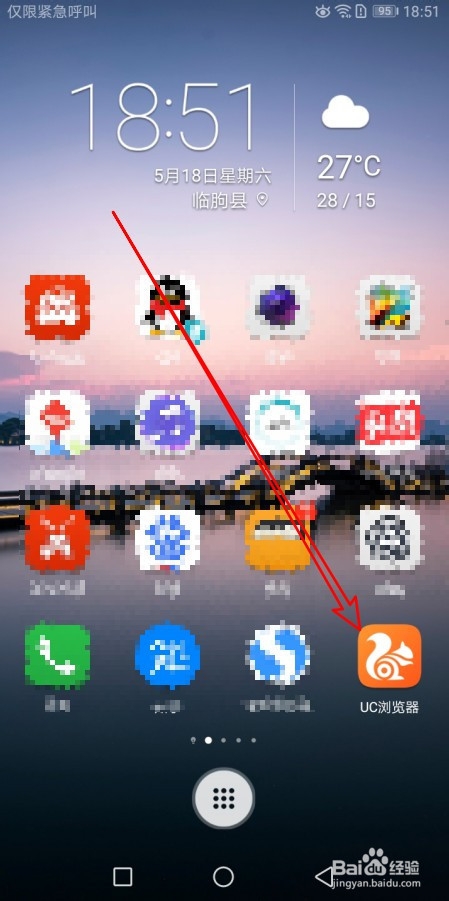
2、接下来再打开UC浏览器软件主界面,点击右下角我的选项卡
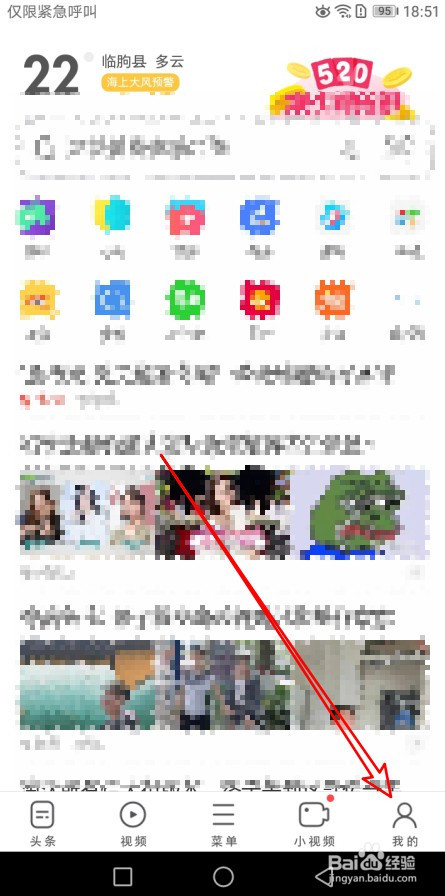
3、然后再打开到我的新页面中,点击右上角的齿轮状的设置图标

4、这时就会打开UC浏览器的设置页面,在页面中点击下载设置菜单项
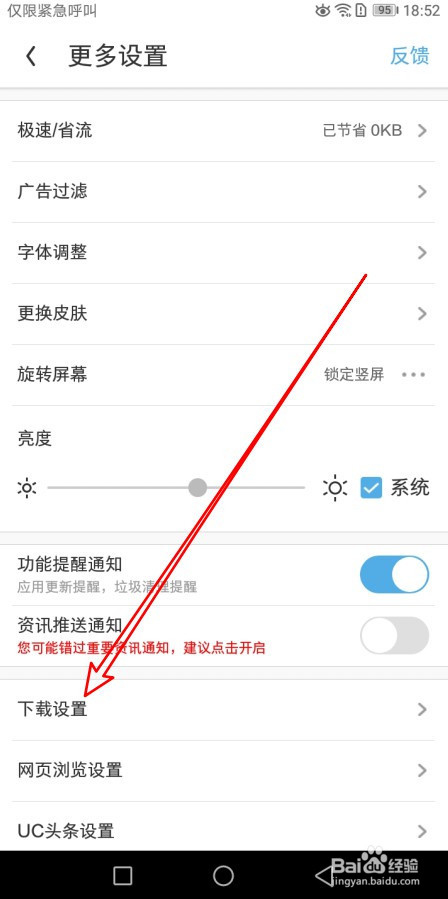
5、然后在打开的下载设置页面中,点击同时下载任务数的设置项
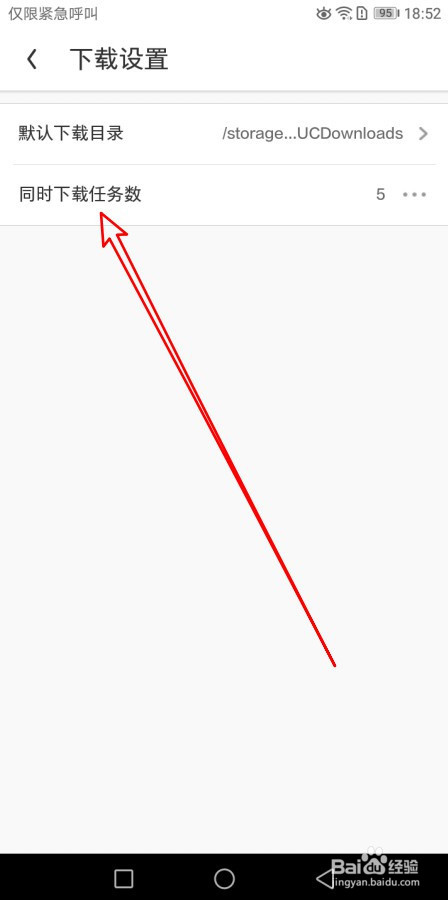
6、在弹出的下拉菜单中,我们选择相应的菜单项就可以了
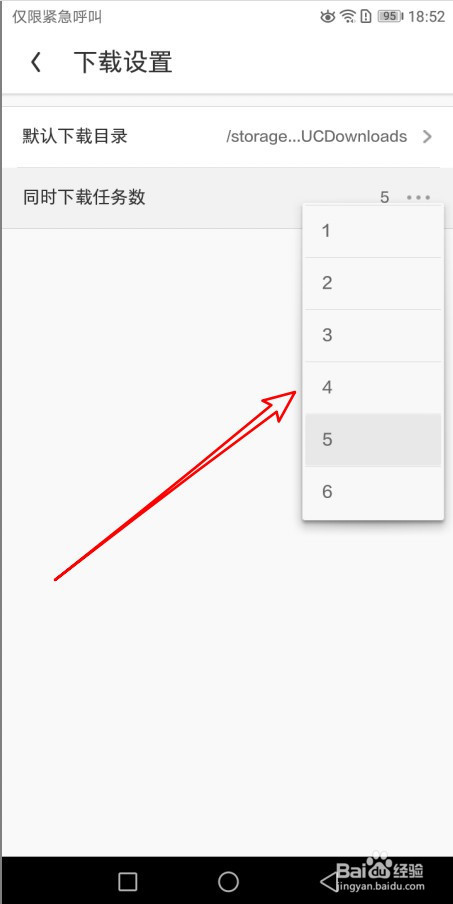
时间:2024-11-01 05:45:25
1、在手机的屏幕上左右滑动,找到安装好的UC浏览器图标
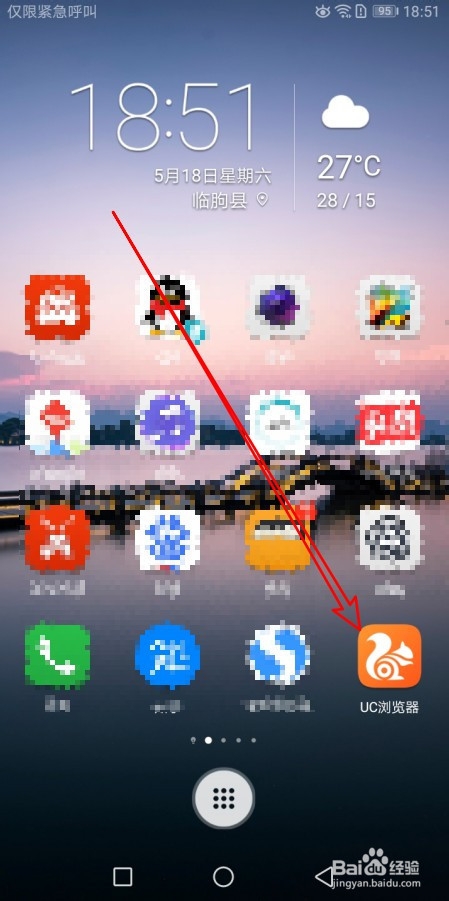
2、接下来再打开UC浏览器软件主界面,点击右下角我的选项卡
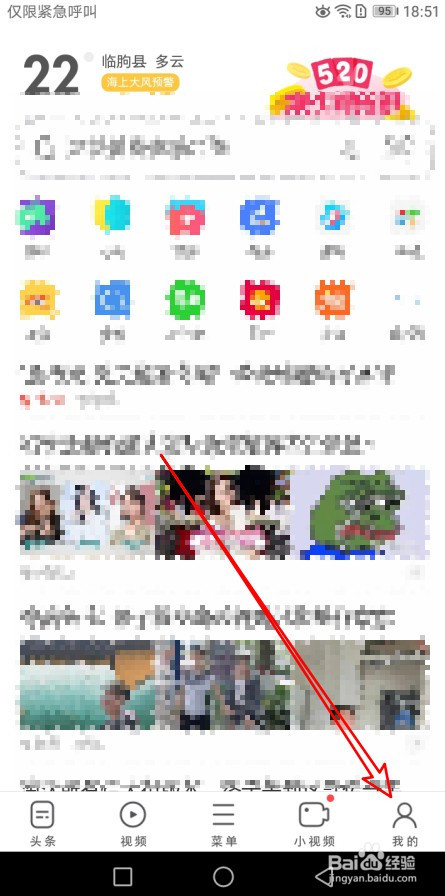
3、然后再打开到我的新页面中,点击右上角的齿轮状的设置图标

4、这时就会打开UC浏览器的设置页面,在页面中点击下载设置菜单项
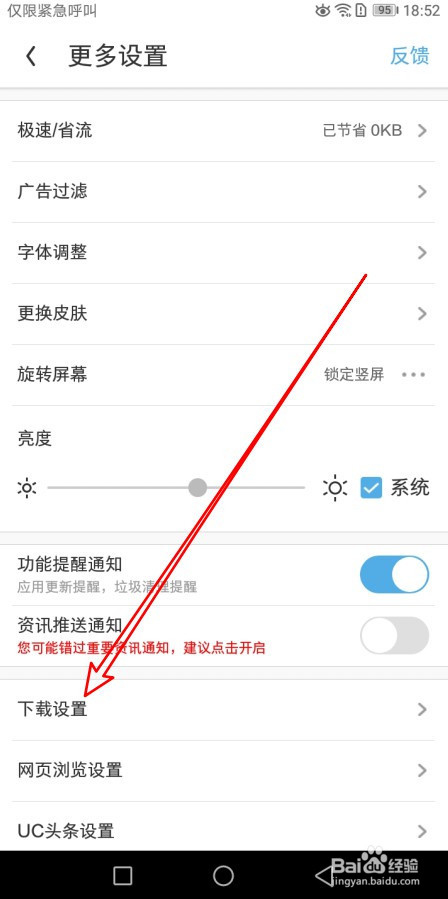
5、然后在打开的下载设置页面中,点击同时下载任务数的设置项
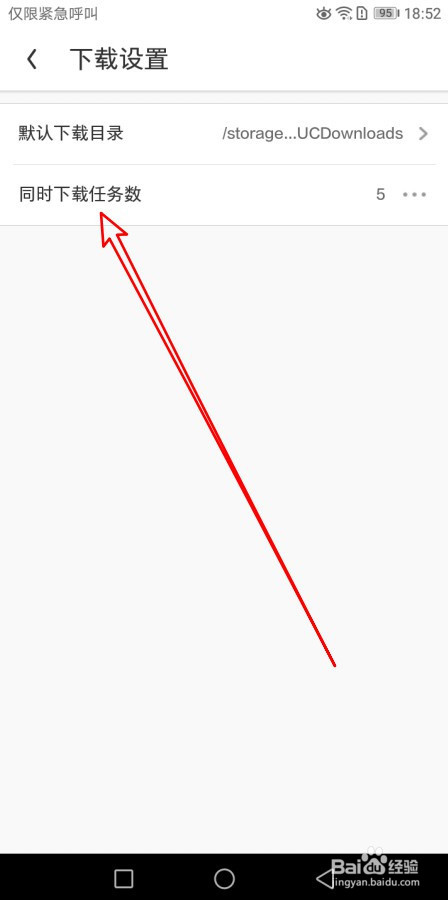
6、在弹出的下拉菜单中,我们选择相应的菜单项就可以了